\大切な人への贈り物は BECOS(べコス) で/

出典元:BECOS
\大切な人への贈り物は BECOS(べコス) で/


こんにちは Jin(@Jin_talk38)です。
Kobra 2 シリーズの中で、Wi-Fi経由でリモートプリントが可能なのが Kobra 2 Pro/Plus/Max になります。(私が使用しているのは Pro です。)
(セールで 38,000円 のときは絶対に買いです!)
今回は、私が直面したリモートプリントができない症状とその解決方法について説明したいと思います。
ブログ主が3Dプリンターで究極のコンパクト財布を作っちゃいました。
収納力と使い勝手を両立した最高の一品となっております。

販売しておりますので興味のある方はこちらのボタンからどうぞ!
いつものように3Dモデルを印刷しようと AnycubicSlicer を立ち上げて Kobra 2 Pro を選択したんですが、どうにもうまくいきません。

「なんでかな〜?」ってよく見てみると、ステータスが「Offline」となってグレーアウトしているのが分かりました。
ちなみに正常に動作しているときは、こんな感じです。ステータスが「Free」になっています。
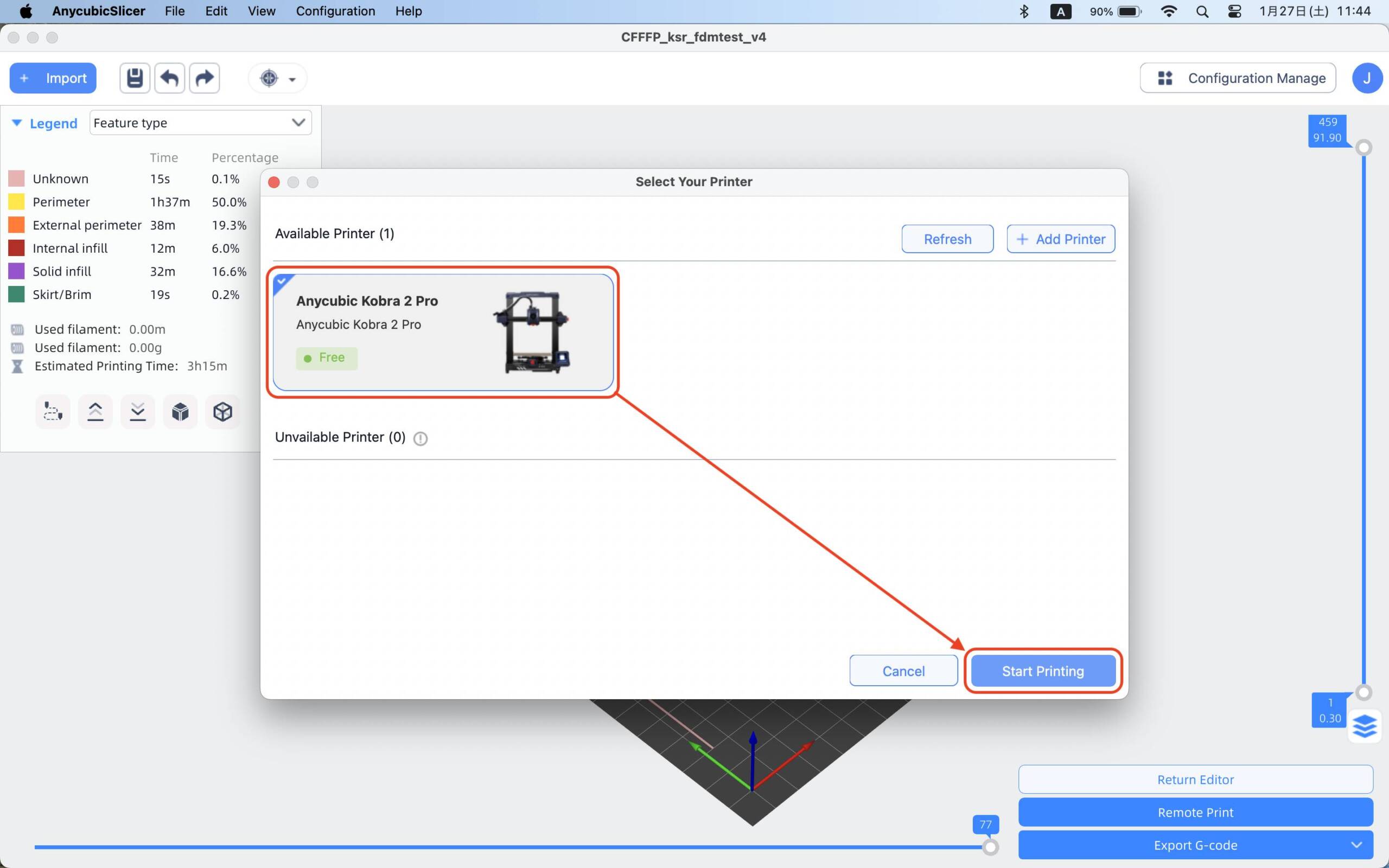
しかし、Kobra 2 Pro は起動していることを確認しており、Wi-Fiに接続しているのも確認しています。
右上の「Refresh」ボタンも押してみましたが改善しませんでした。
なので、

はは〜ん、これはプリンターを再起動すれば直るやつやん!
そう思いスイッチをパチパチして再起動したんですが、相変わらずステータスは「Offline」のままです。
3Dプリンターを始める前の私だったら絶望に打ちひしがれていたのですが、3Dプリンターを通して培った忍耐力で無事に解決することができました。
それでは、解決編にいきましょう!
意外と簡単に見つかった解決方法なのですが、登録しているプリンターを一度削除して再度登録するというものです。
手順は以下の通りです。
AnycubicSlicer を起動してアカウントのアイコンをクリックします。
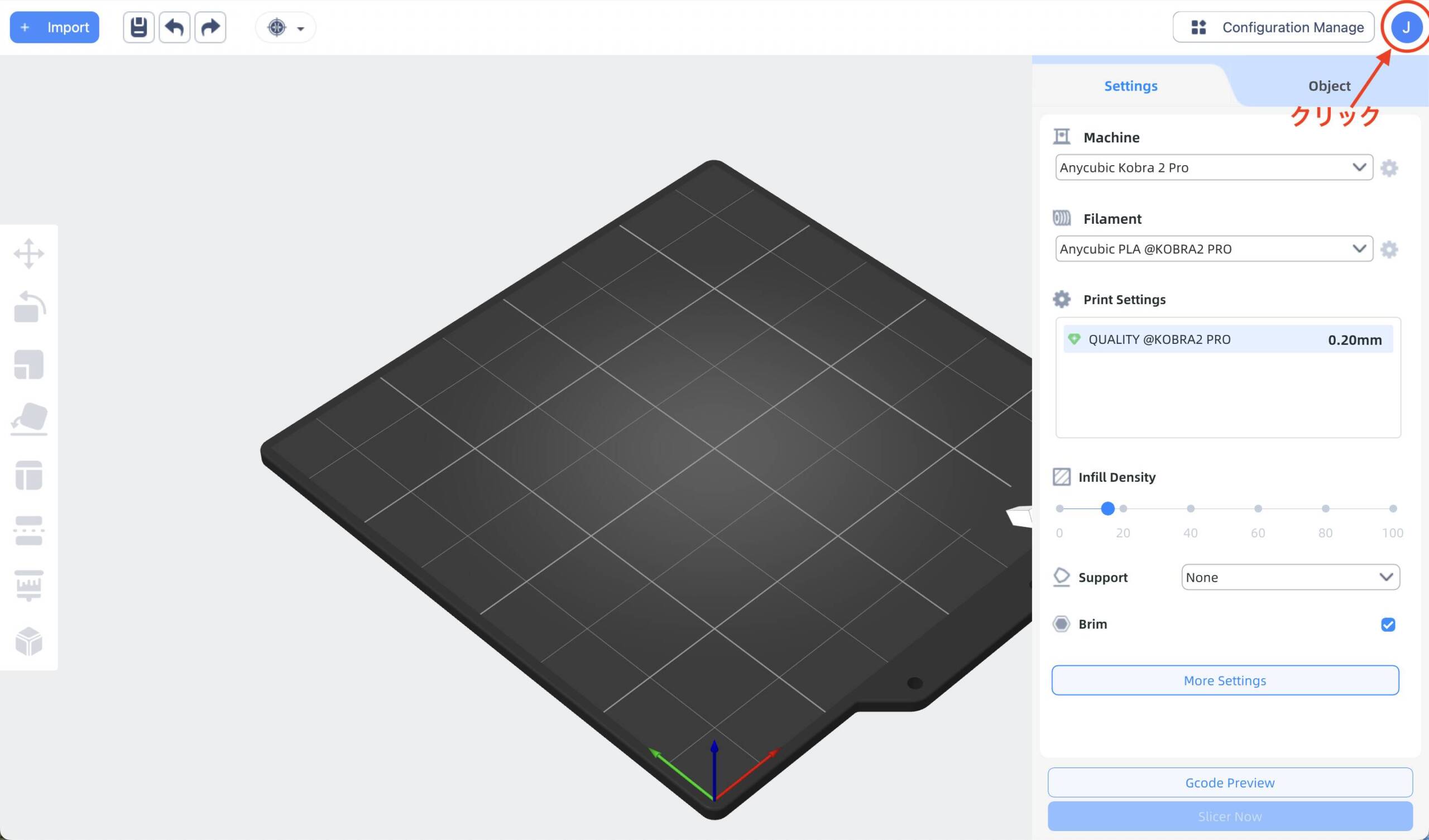
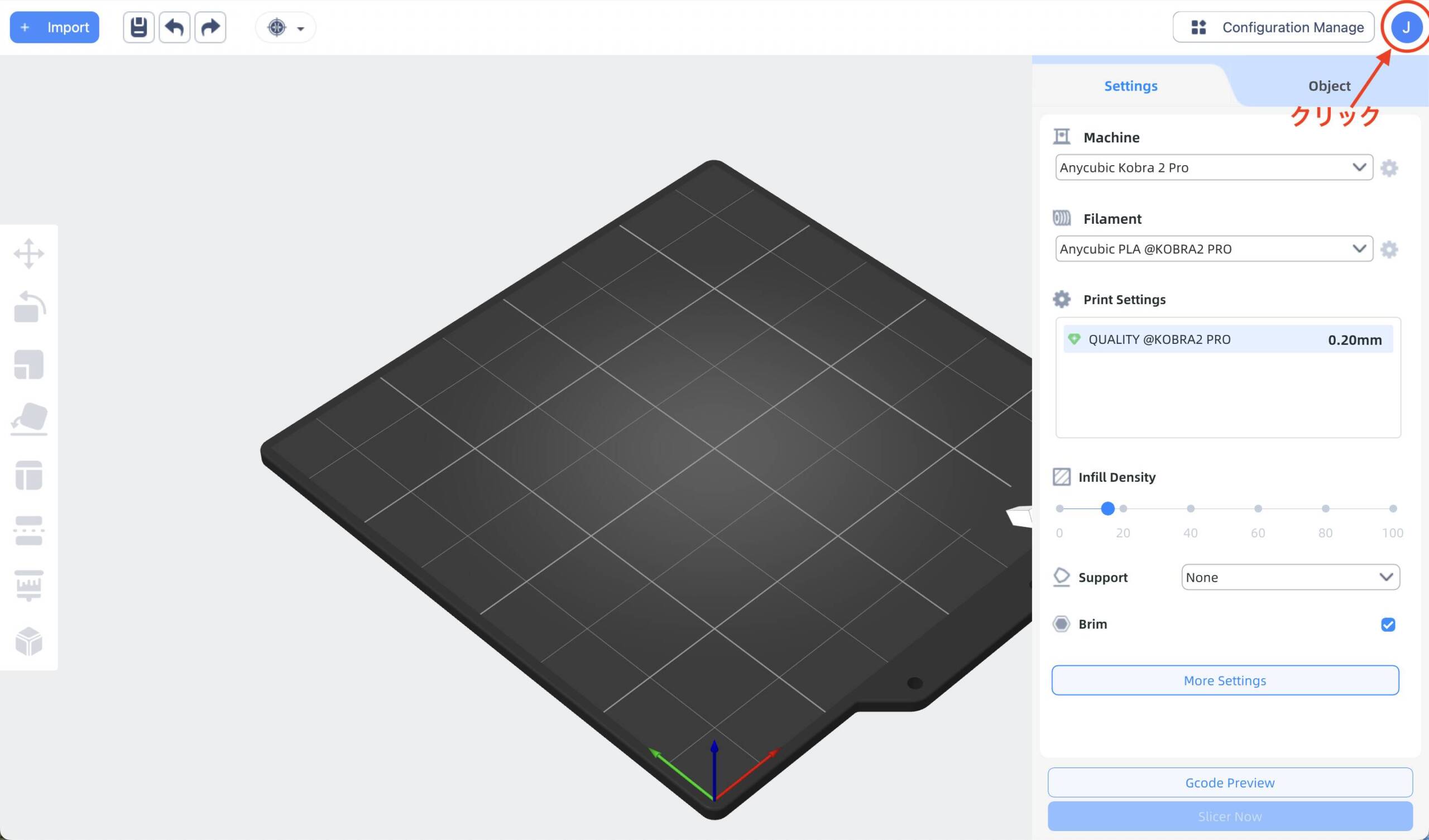
「…」から「Delete」を選択して登録されているプリンターを削除します。
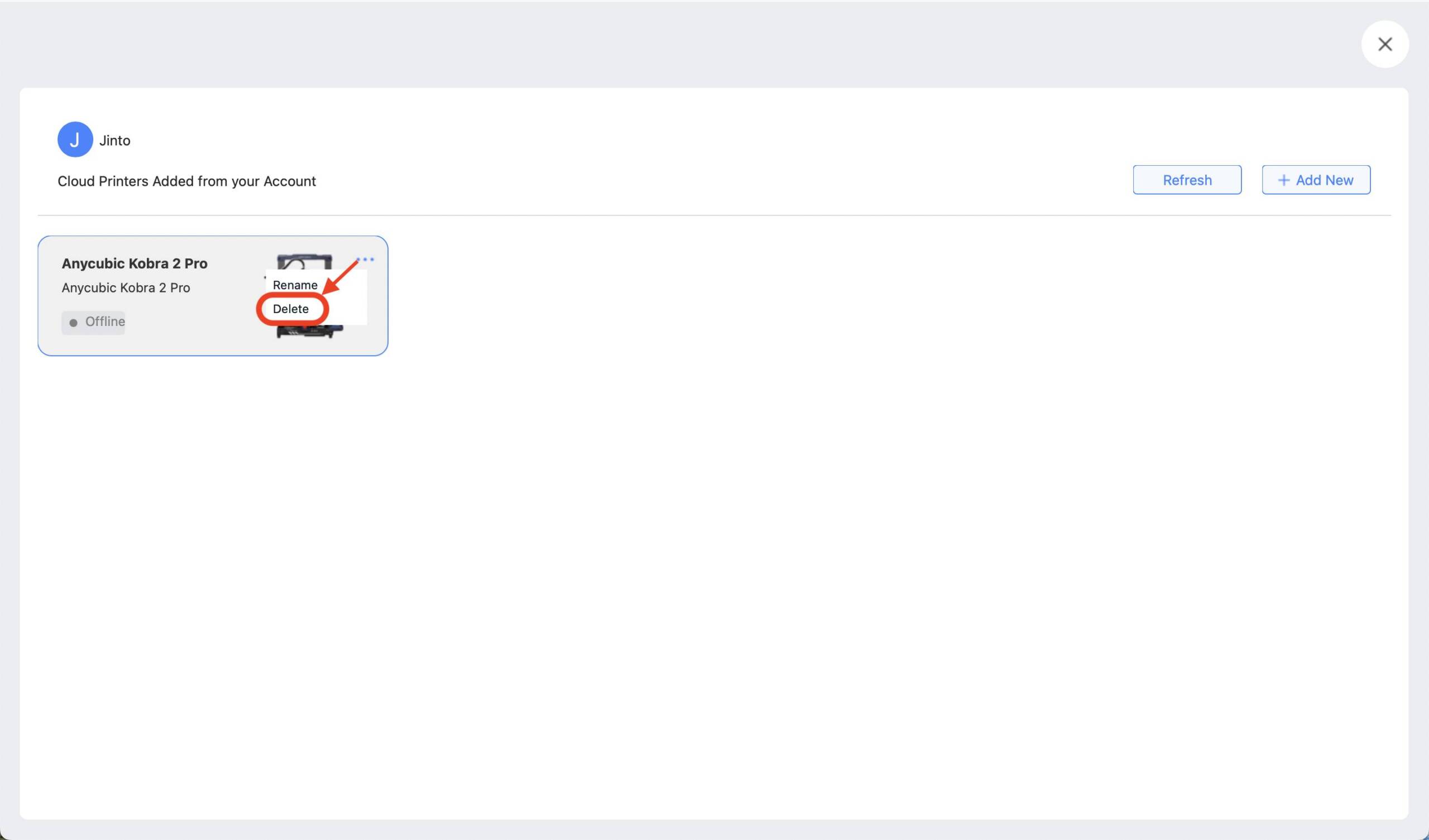
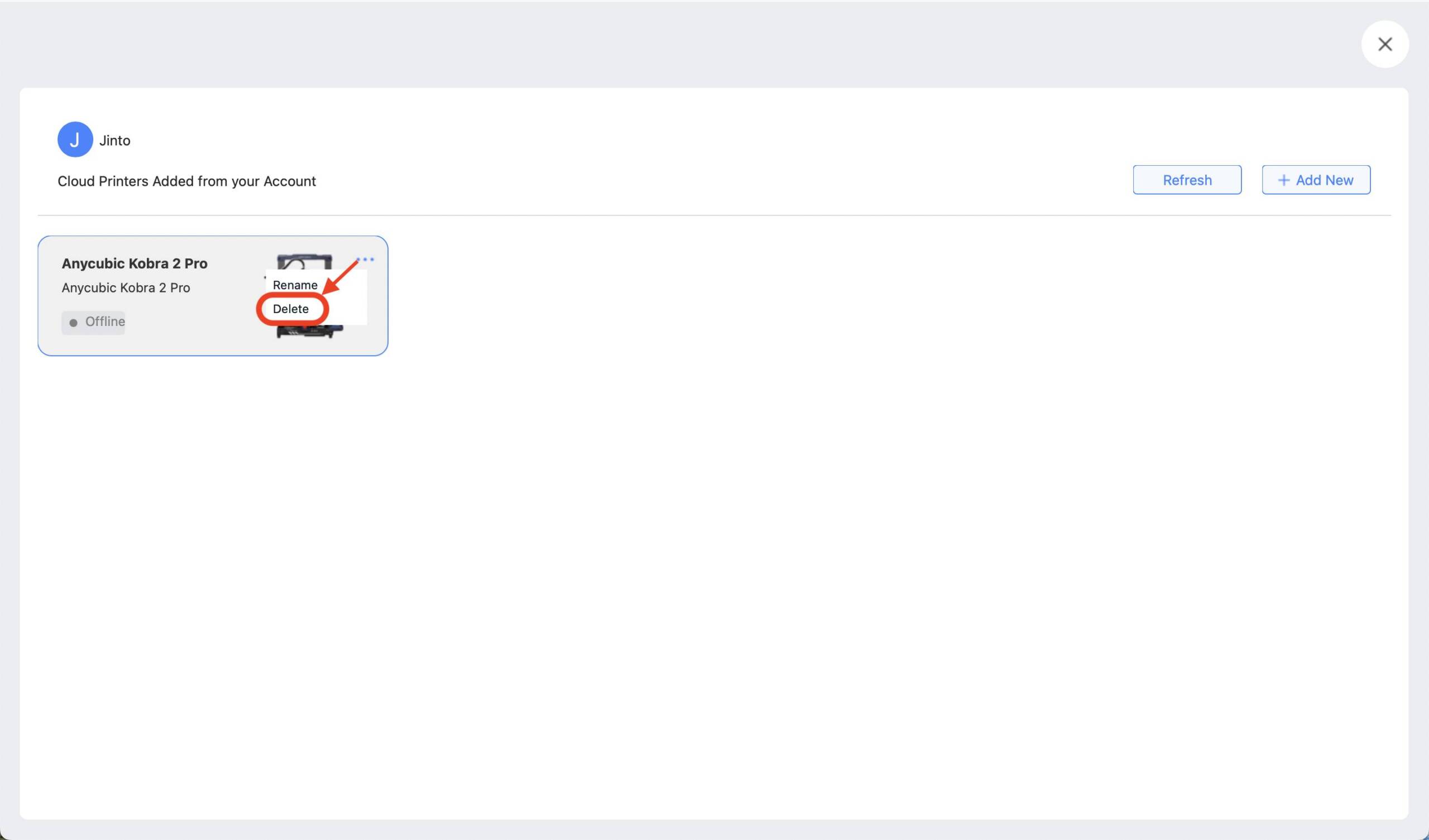
「+Add New」を選択します。
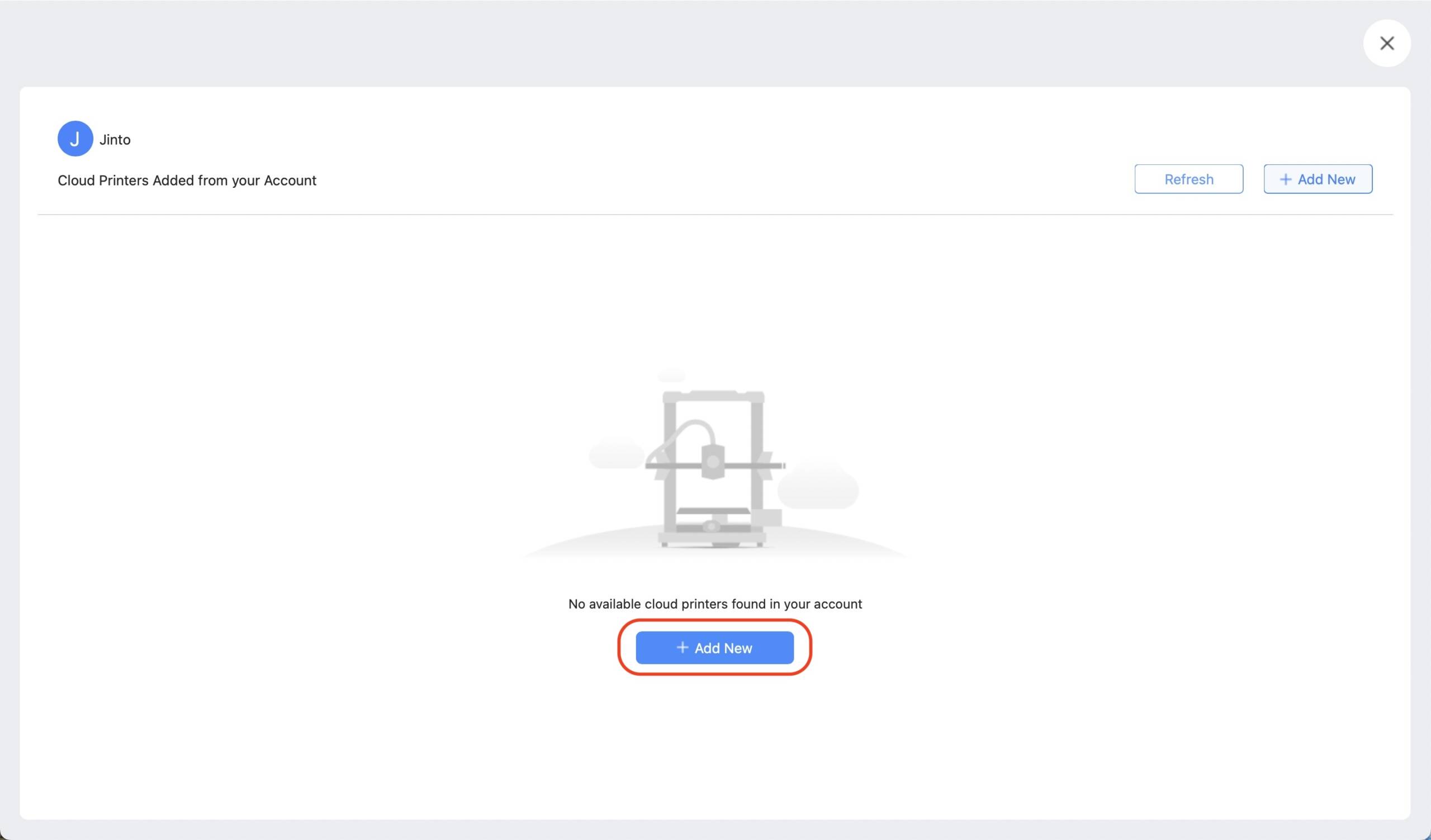
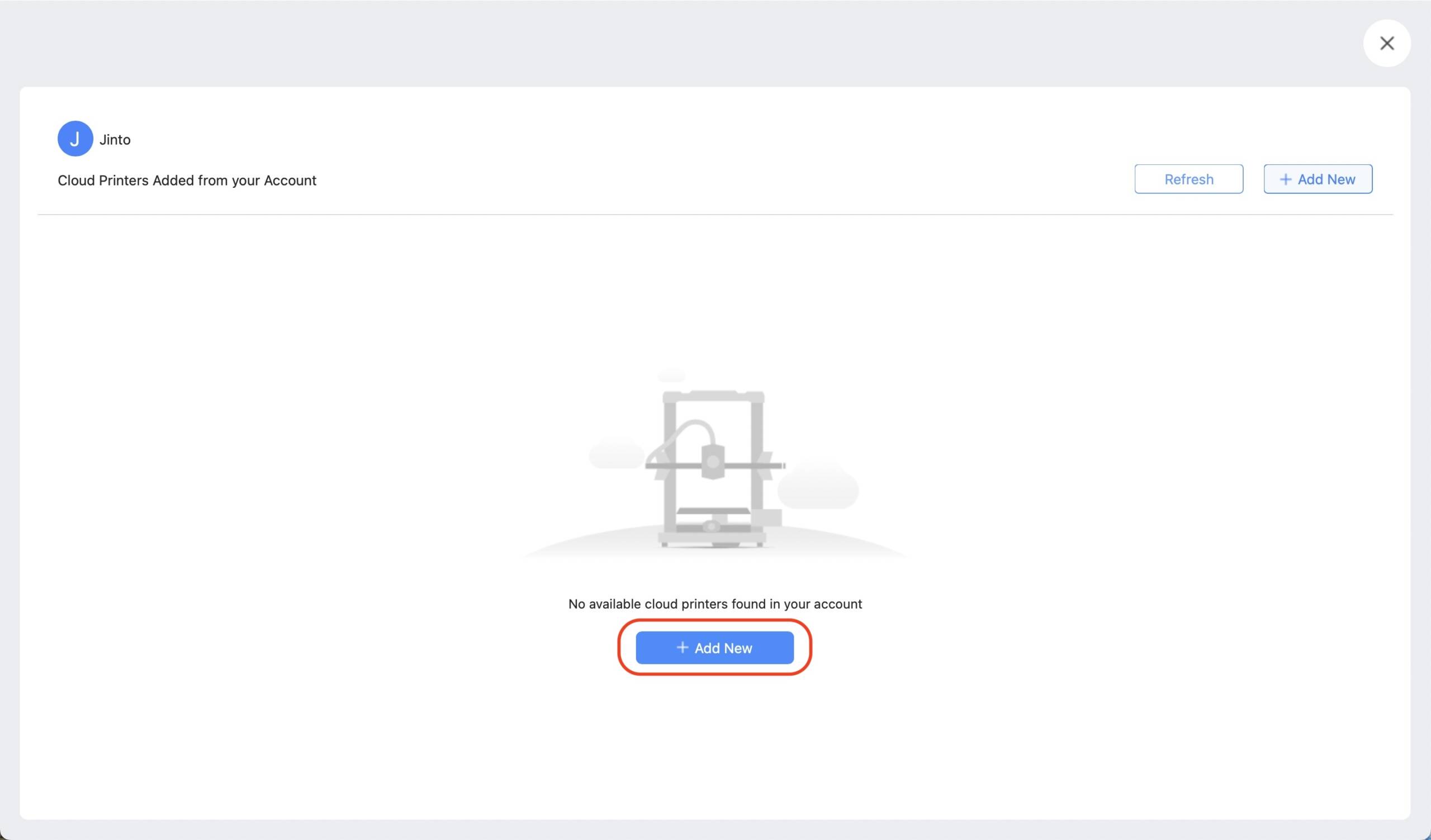
以下のポップアップが表示されるので Kobra 2 Pro 側の操作画面からCNコード(12桁)を確認します。
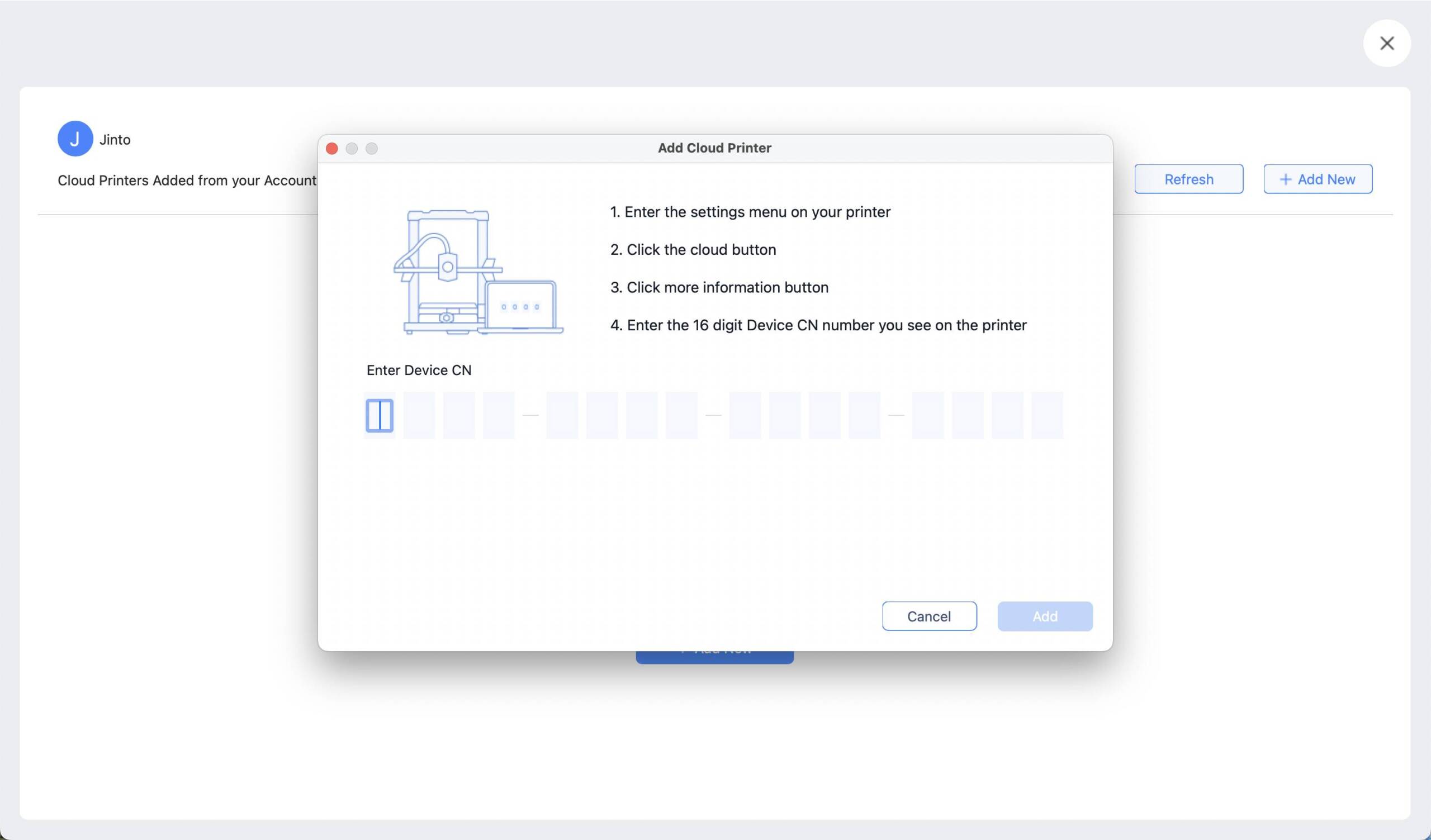
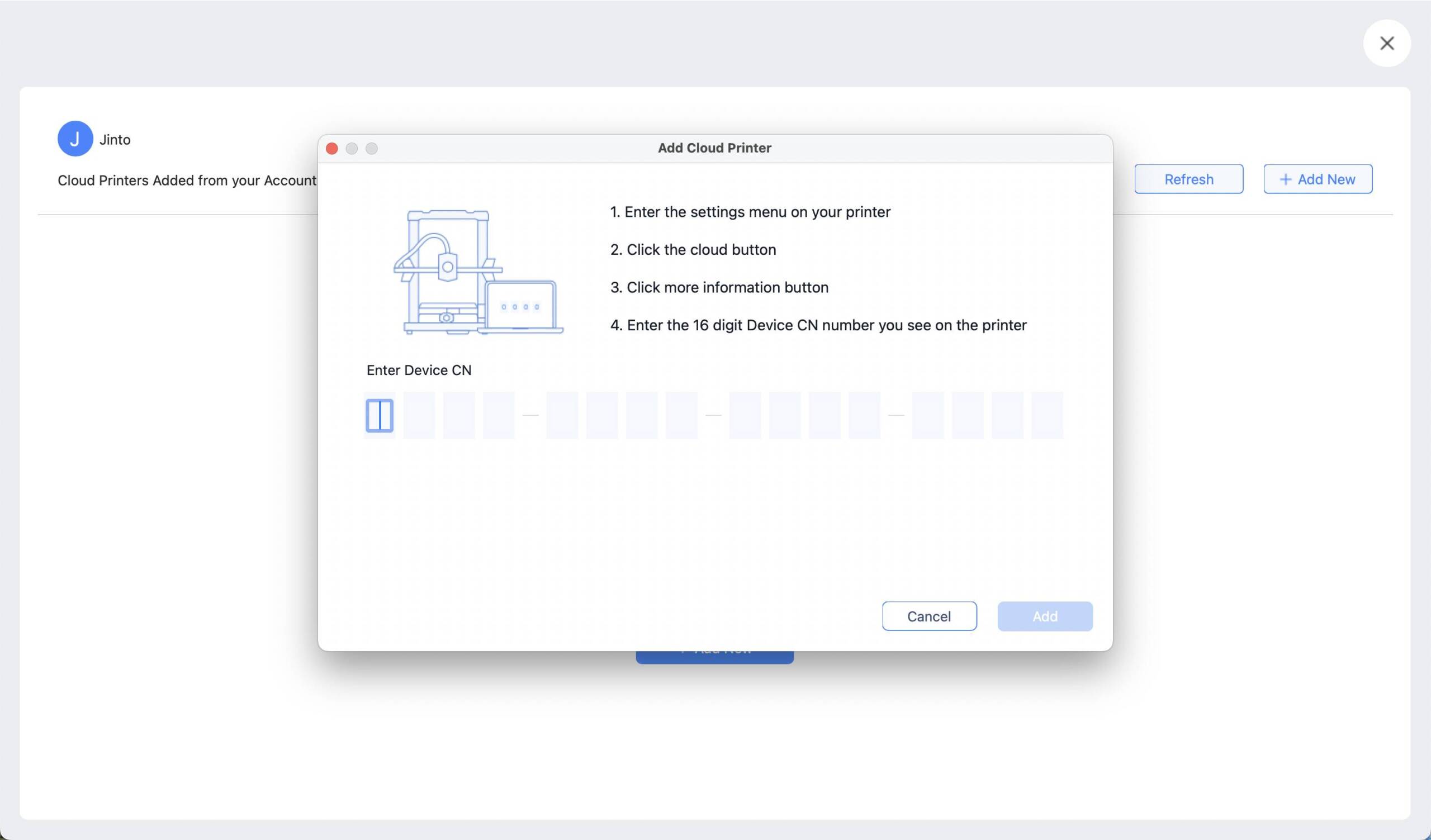
【Kobra 2 Pro の操作画面】
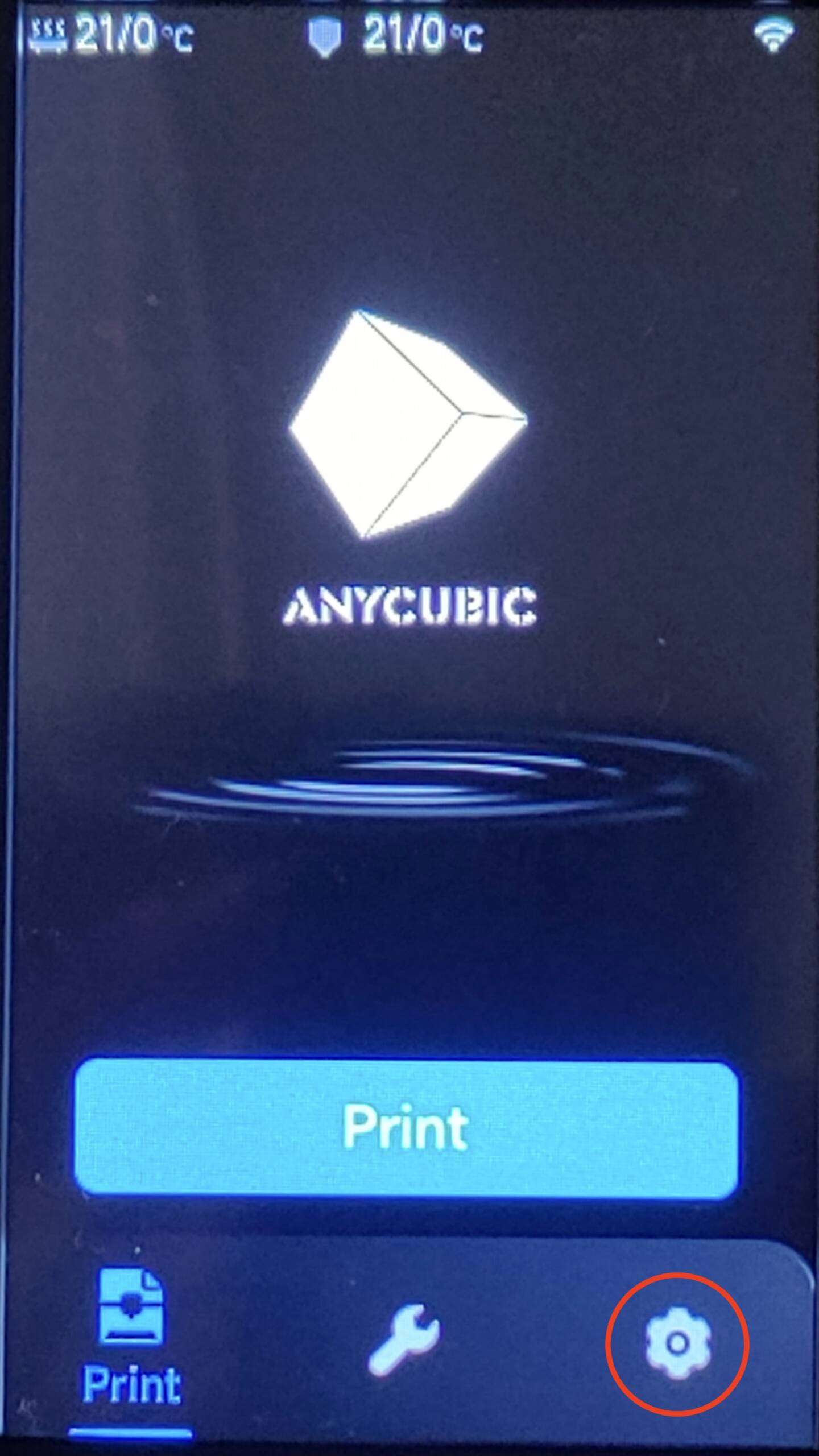
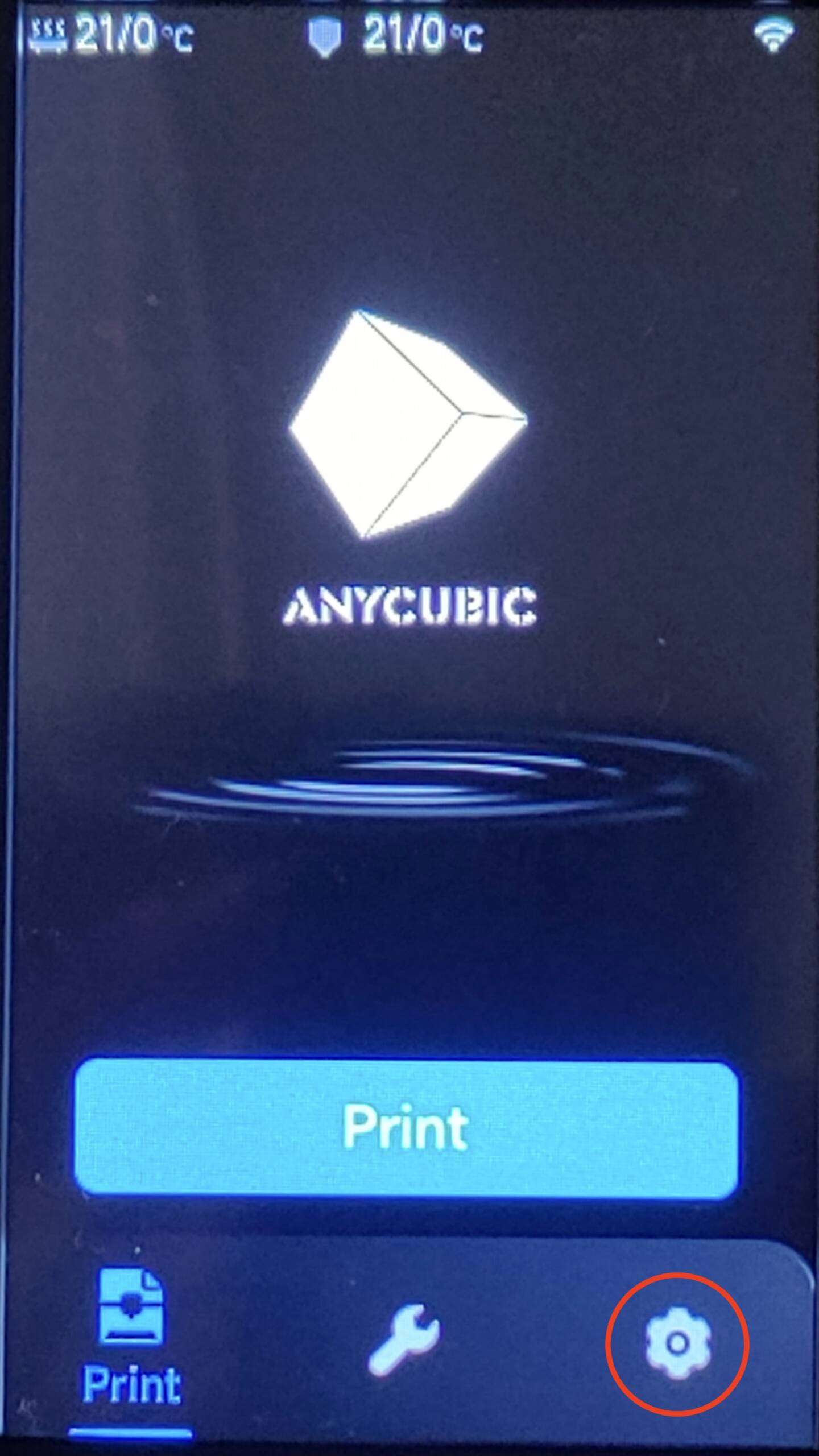
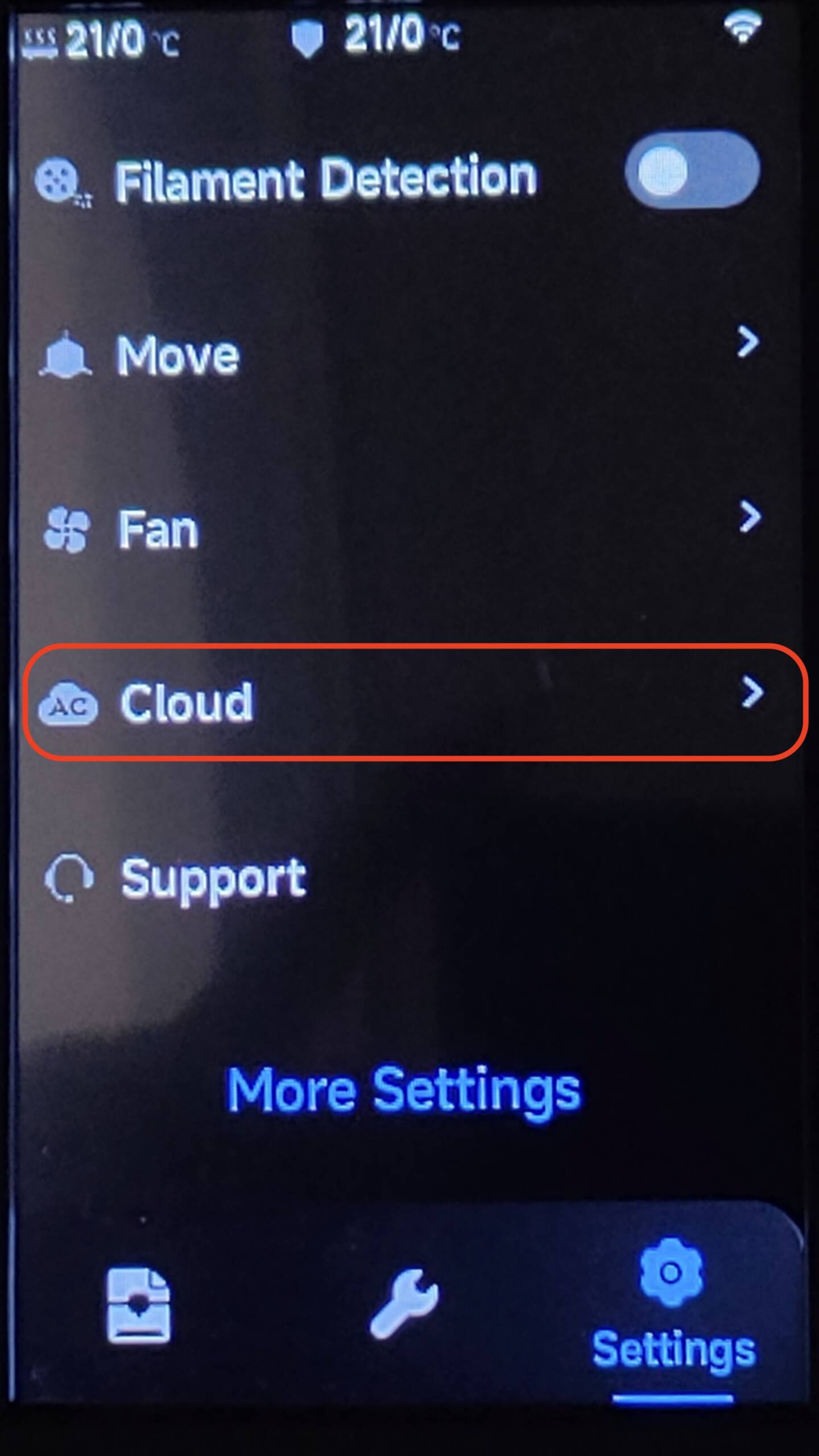
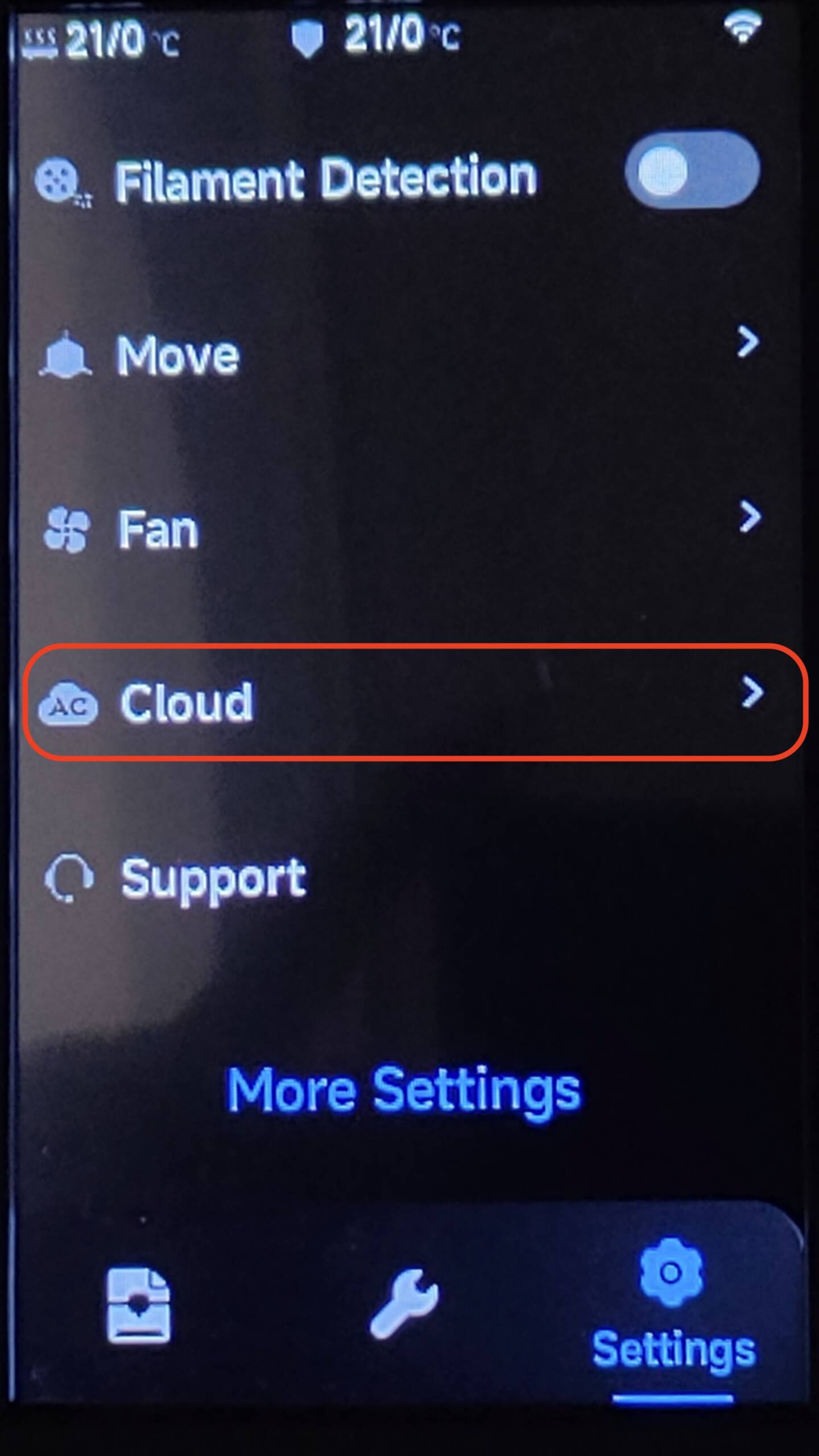
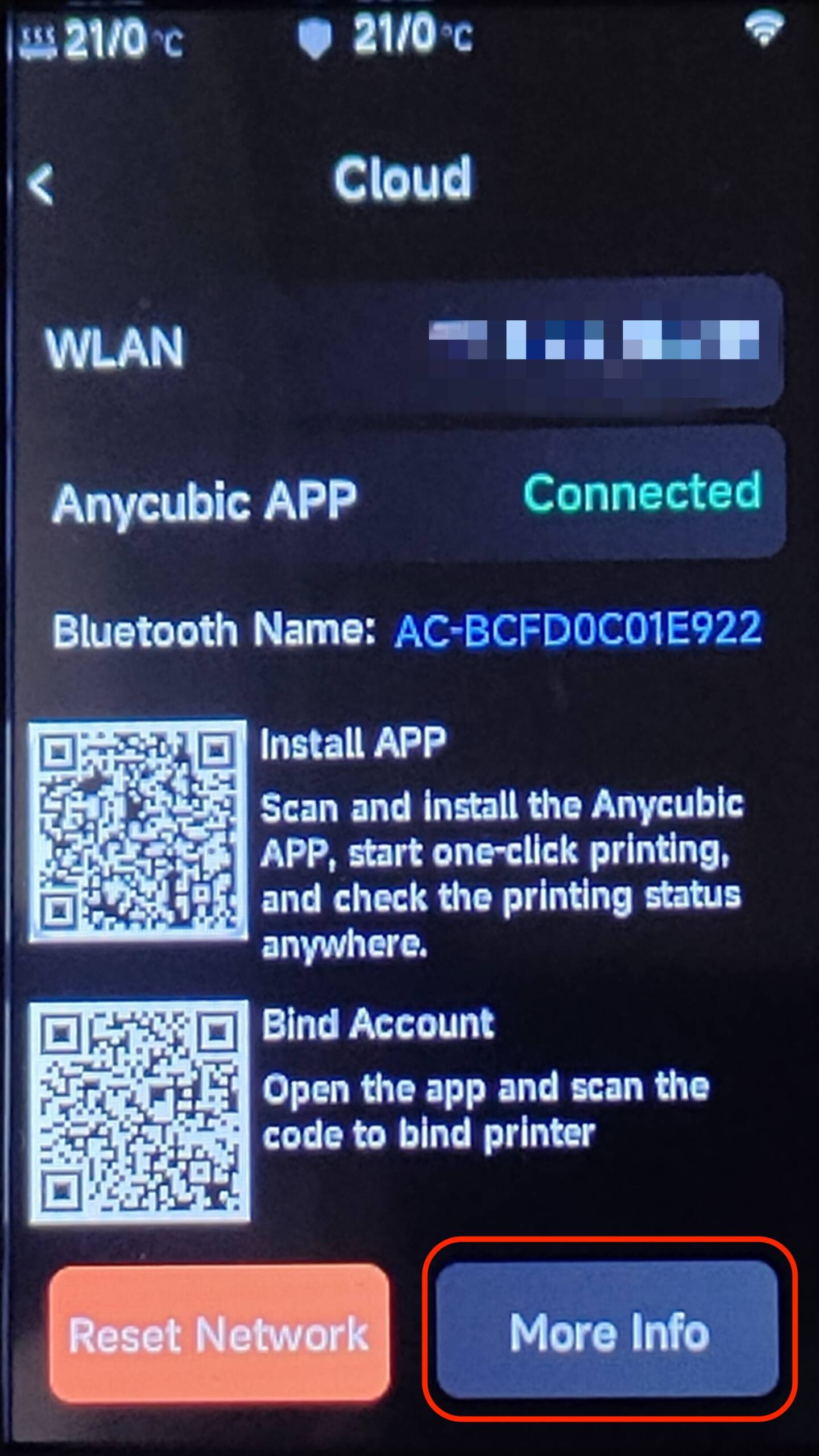
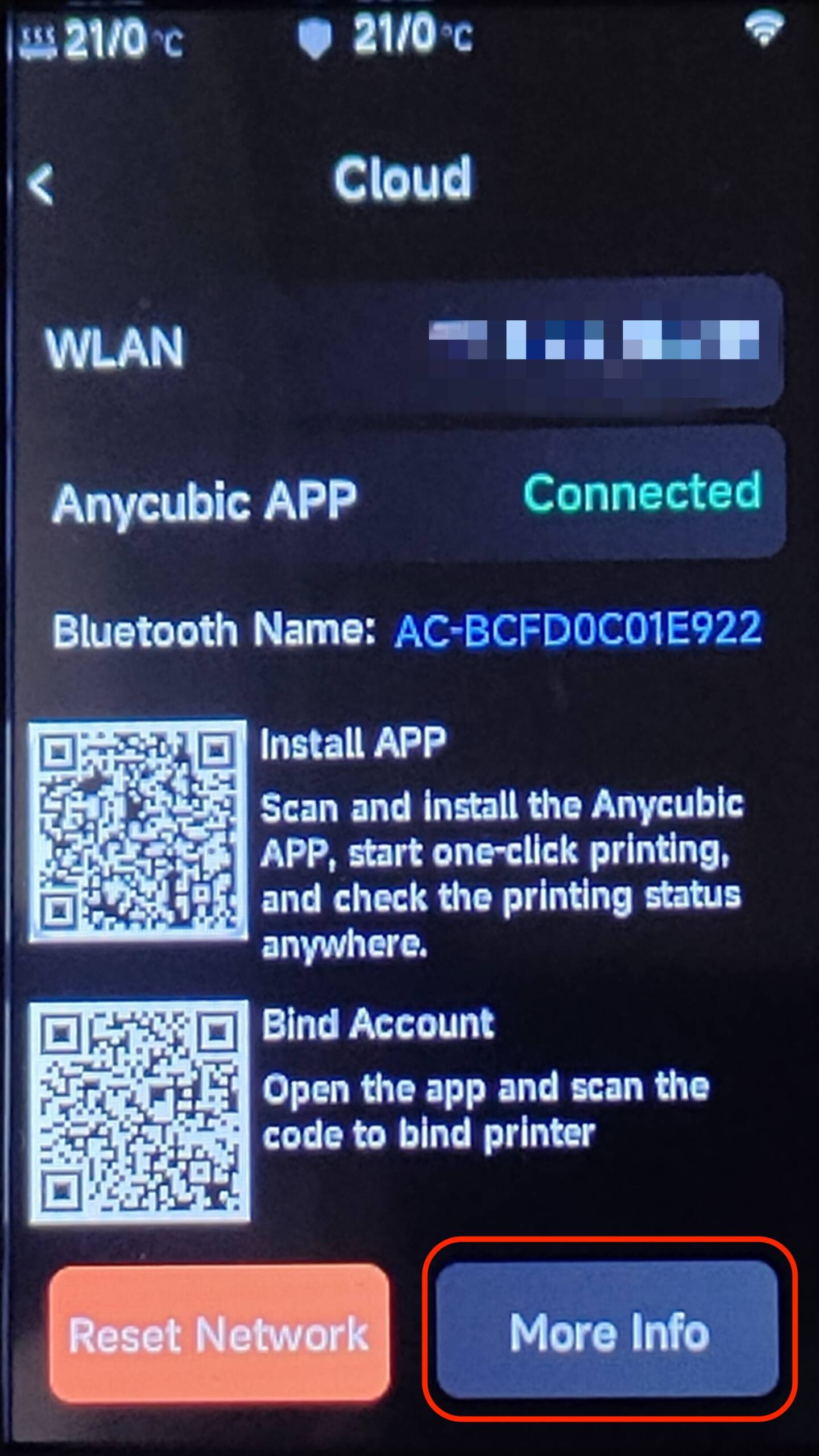


確認したCNコード(12桁)を入力して「Add」を選択します。
以下の画面が表示されたら登録完了です。(ステータスが「Free」になっています。)
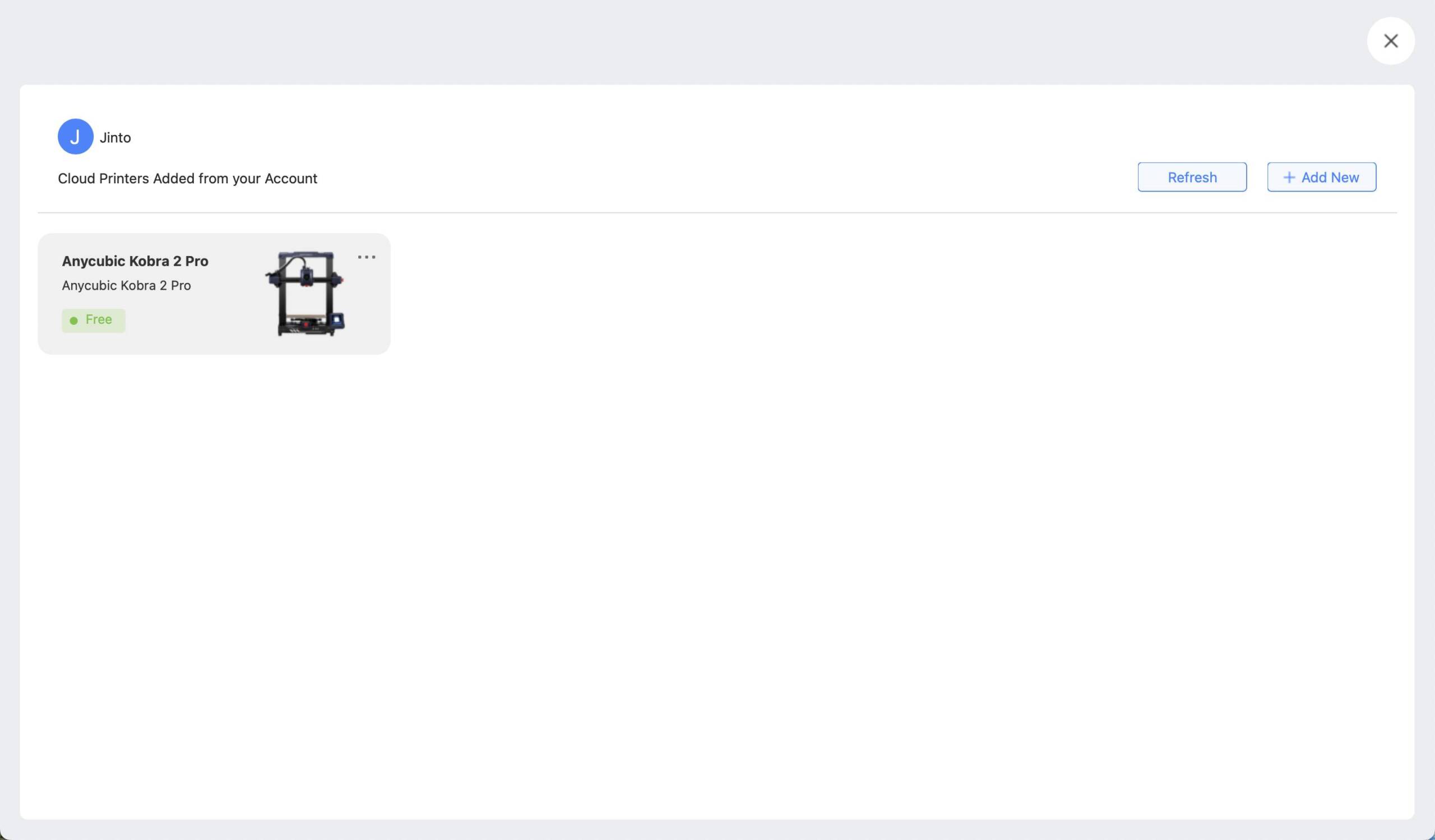
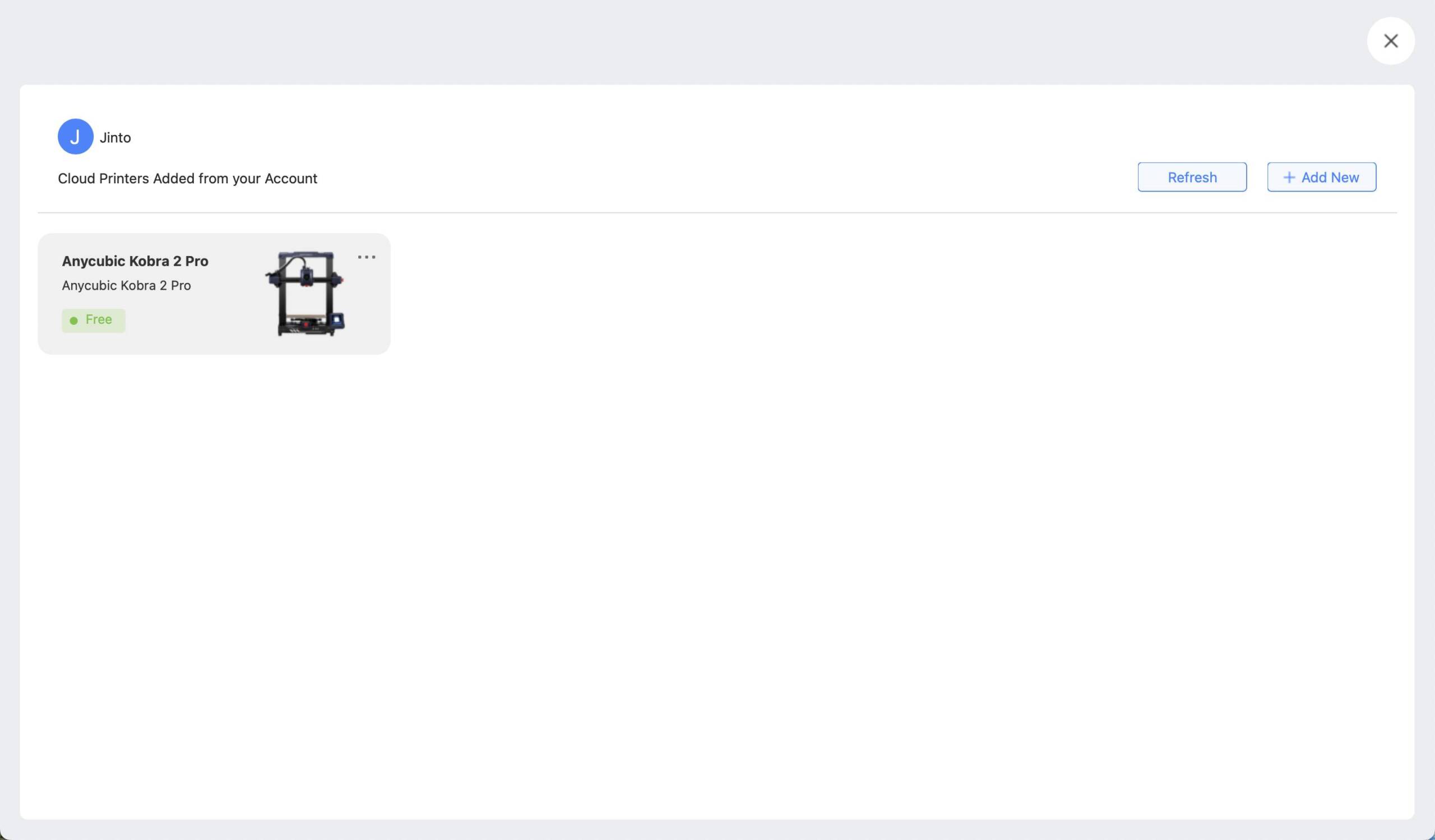
これで再びリモートプリントをすることができるようになりましたとさ。めでたしめでたし。
根本的な原因は分からなかったのですが、今回はこの方法で解決したので良しとします。
今回の方法が確実な解決策であるのかについては、同じ症状が再度起きたときに同じ方法で解決できればわかるでしょう。
ところで…話は変わりますが、Cura や PrusaSlicer でスライスしたGコードファイルをリモートプリントできるって知ってましたか?
リモートプリントを利用するために、一から AnycubicSlicer の使い方やクセを覚えるのって面倒ですよね?
安心してください。この記事を読めば慣れ親しんだスライサーを使い続けることができます。ぜひご覧あれ!
コメント